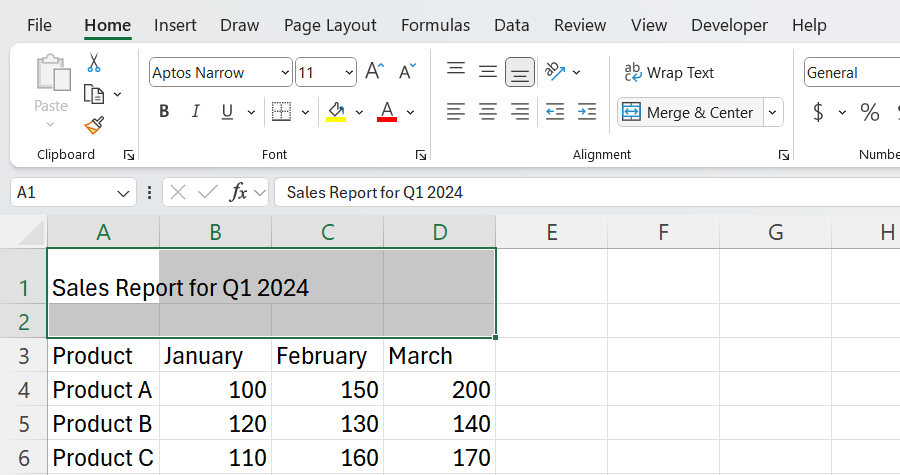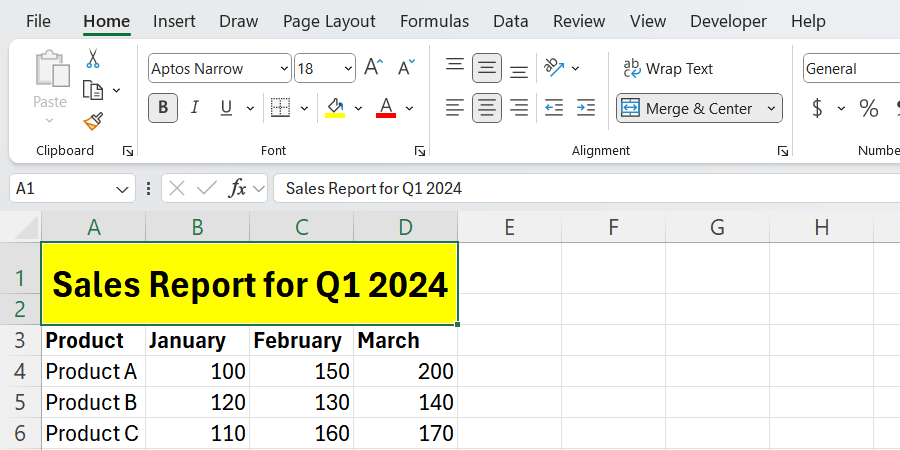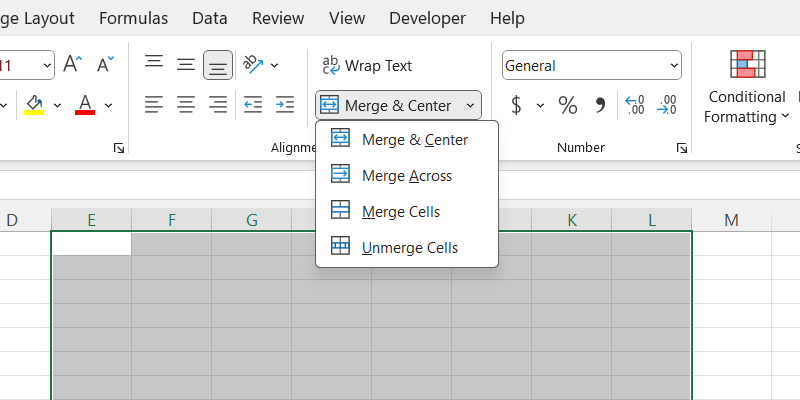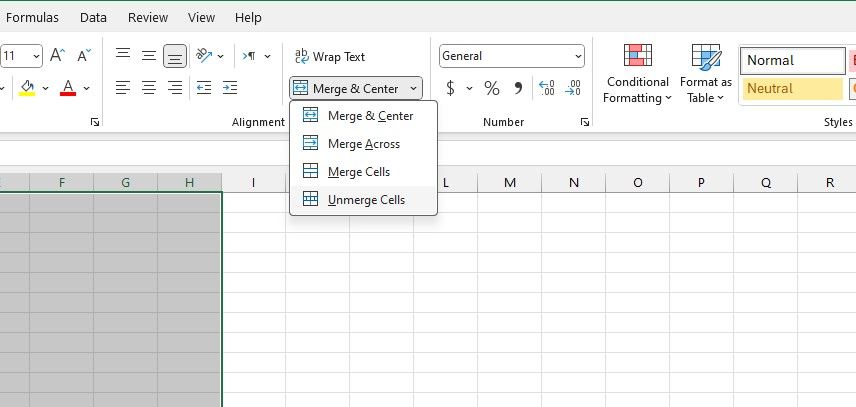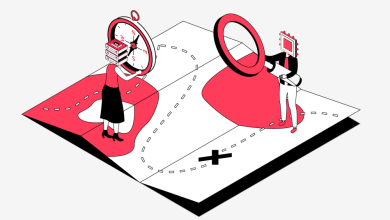.
Links rápidos
-
Como mesclar células no Excel
-
Como dividir células mescladas no Excel
Principais conclusões
- Mesclar células no Excel pode melhorar a aparência da sua planilha e agrupar dados relacionados de forma eficiente.
- Você pode mesclar células na guia Início selecionando células adjacentes e usando o botão Mesclar e Centralizar.
- Existem diferentes opções de mesclagem, mas alguma perda de dados é inevitável. Faça backups para evitar perder informações importantes.
Mesclar células no Excel pode melhorar a aparência da sua pasta de trabalho criando planilhas visualmente atraentes e simplificadas que melhoram os dados. Felizmente, o Excel torna fácil mesclar e dividir células.
Como mesclar células no Excel
Além de fazer o layout de uma planilha parecer limpo, combinar células também pode ajudar a agrupar dados relacionados. Dessa forma, você não precisa esticar células para mostrar mais informações. Isso é útil ao criar cabeçalhos ou campos de entrada longos (em formulários).
Para mesclar células no Excel, selecione todas as células que deseja mesclar — certifique-se de que sejam adjacentes. Em seguida, vá para Lar aba e clique no Mesclar e centralizar botão no Alinhamento grupo.
Isso mesclará as células selecionadas, mas manterá apenas o valor superior esquerdo e o centralizará. O restante dos valores será descartado. Com um pouco de formatação do Excel, você pode tornar as células mescladas mais óbvias, especialmente se forem algo como um título ou cabeçalho.
Você verá outras opções de mesclagem se clicar na seta para baixo ao lado de Mesclar e centralizar botão. Mesclar em mescla células nas linhas selecionadas e mantém o valor esquerdo de cada linha. Mesclar células mescla todas as células selecionadas e mantém apenas o valor superior esquerdo, mas não o centraliza.
Não importa qual opção você escolher, haverá alguma perda de dados. Certifique-se de copiá-los para outras células ou fazer um backup da pasta de trabalho caso precise deles mais tarde.
Como dividir células mescladas no Excel
Às vezes, células mescladas podem interferir em alguns recursos importantes do Excel. Por exemplo, trabalhar com fórmulas do Excel pode ser difícil, pois muitas delas não funcionam corretamente com células mescladas. Células mescladas também podem fazer a planilha parecer inconsistente ou causar problemas ao importar e exportar dados.
Para dividir as células, comece selecionando as células mescladas na planilha. Em seguida, navegue até Alinhamento grupo na fita do Lar aba. Clique na seta para baixo ao lado do Mesclar e centralizar botão e selecione Desfazer mesclagem de células.
Mesclar células é frequentemente confundido com combinar células no Excel. Mesclar cria uma célula unindo várias células adjacentes (perda de dados é inevitável), enquanto combinar células usa uma fórmula para exibir dados de células diferentes em uma sem perda de dados. Saber a diferença pode lhe poupar muita frustração.
.